A volte, quando si tenta di installare il softwareUbuntu nel terminale, vedrai che non è stato possibile ottenere l'errore di blocco. Questo errore è irritante perché blocca il sistema e impedisce efficacemente di installare il software necessario.
Impossibile ottenere l'errore di blocco
La ragione per cui si verifica questo errore è che spessoGli utenti di Ubuntu chiuderanno un terminale che sta installando qualcosa prematuramente mentre è in esecuzione. Quando aprono un secondo terminale e tentano di utilizzare il gestore pacchetti, viene visualizzato l'errore "Impossibile ottenere il blocco" perché non consente l'esecuzione di più di un'istanza del sistema di imballaggio contemporaneamente.
Sebbene sia facile capire perché il gestore dei pacchetti si blocchi da solo, è fastidioso. Purtroppo, quando gli utenti Ubuntu si imbattono in questo problema, si fanno prendere dal panico perché il sistema operativo non spiega come risolverlo.
Risolvere l'errore "Impossibile ottenere il blocco" è abbastanzafacile, anche se il prompt del terminale lo fa sembrare spaventoso e complicato. In questo post, ti mostreremo esattamente cosa fare quando ci si imbatte, come risolverlo e come evitare di incorrere nell'errore in futuro.
Nota: sei un utente Debian? Sentiti libero di seguire! Ubuntu è basato sul sistema operativo Debian, quindi i comandi che usiamo in questo post corrisponderanno perfettamente! Questo metodo funzionerà anche con Linux Mint, sistema operativo elementare e altri derivati Ubuntu.
Kill Apt / Apt-get
Come indicato nell'introduzione a questo post: il motivo per cui l'errore "Impossibile ottenere il blocco" appare quando il gestore dei pacchetti Ubuntu è già in esecuzione (in background) e l'utente tenta di avviarlo una seconda volta.
Fintanto che il problema del gestore dei pacchetti Ubuntu persiste in background, non sarà possibile utilizzare lo strumento di installazione dei pacchetti per installare i programmi e questo fastidioso errore persisterà.
Per fortuna, il gestore di pacchetti Ubuntu è un programma come un altro e può essere gestito come uno.
Esistono alcuni modi per terminare i processi su Linux. Il modo migliore (e più veloce) è usare il ps comando per ottenere l'ID processo del processo problema (in questo caso Apt / Apt-get). Quindi, utilizzare il uccidere comando per fermarlo.
Quindi, per iniziare, avvia un terminale ed esegui il ps aux comando con Apt alla fine di esso (o Apt-get se lo si utilizza).

ps aux | egrep "apt"
Oppure, per gli utenti di Apt-get:
ps aux | egrep "apt-get"
Guarda il terminale e leggi i numeri che compaiono nell'output. Questo è il numero di processo per il gestore pacchetti. Prendi quel numero e collegalo al uccidere comando per fermare.
Nota: quando si utilizza il comando kill sulle utilità di sistema, utilizzare sempre l'opzione "SIGTERM" o "SIGKILL". In caso contrario, il processo potrebbe non arrestarsi.
sudo kill -SIGKILL process-id-number
O
sudo kill -SIGTERM process-id-number
Esecuzione di uccidere il comando dovrebbe terminare il processo del gestore pacchetti. Se non sei sicuro che il gestore di pacchetti Ubuntu sia stato effettivamente arrestato, sentiti libero di rieseguire ps aux comando sopra ancora una volta. Se nessun numero ritorna, il processo del problema è sparito e sarai in grado di utilizzare ancora una volta il gestore dei pacchetti Ubuntu!
Elimina i file di blocco
Il più delle volte, se il gestore di pacchetti Apt è bloccato in background e non risponde, il processo può essere terminato con uccidere comando. A volte, tuttavia, terminare il processo non è sufficiente.
Se stai riscontrando un errore e stai uccidendoIl gestore di pacchetti Ubuntu non aiuta, esiste un metodo alternativo che puoi provare. Si tratta di armeggiare direttamente con i "blocchi" che lo strumento di packaging mette sul tuo computer.
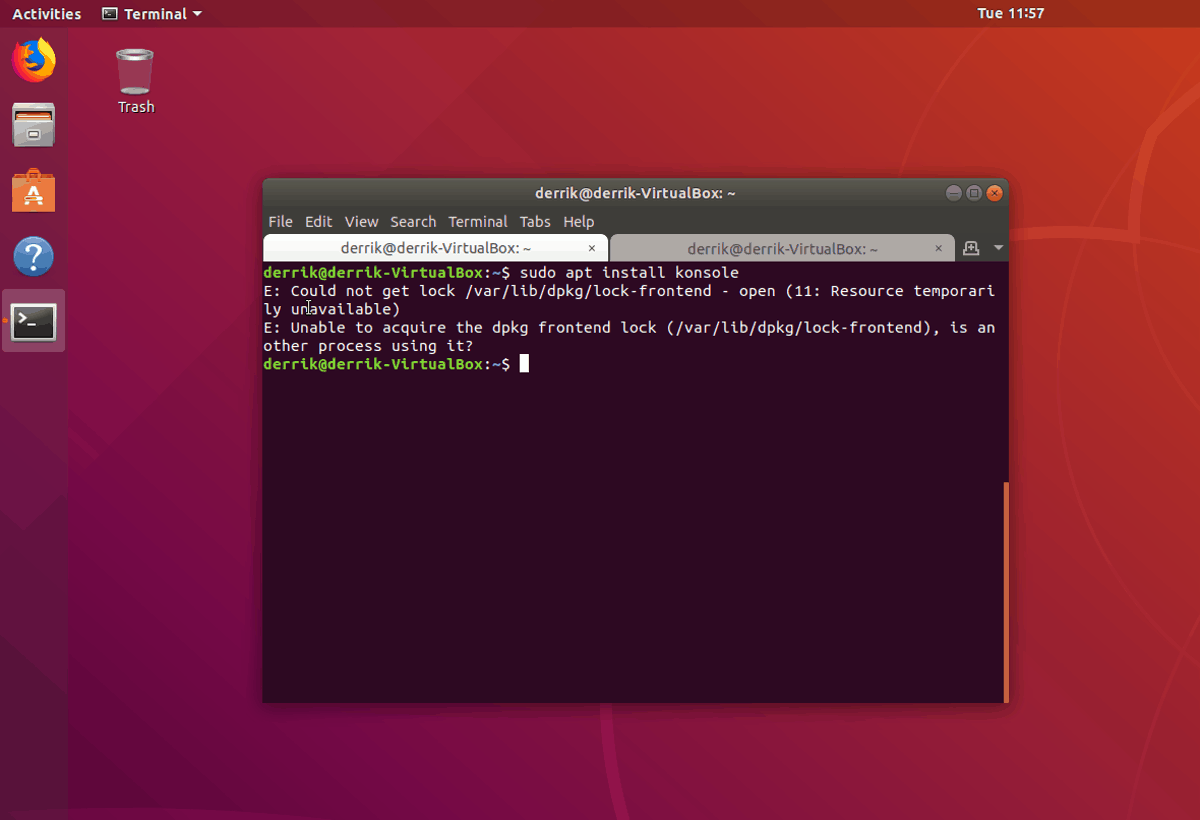
I file di blocco si trovano in tre directory separate. Per accedere ai file, la sessione del terminale deve avere accesso come root. L'accesso root su Ubuntu si ottiene con sudo comando.
sudo -s
Dopo aver ottenuto l'accesso come root, CD nella prima directory.
cd /var/lib/dpkg/ rm lock
Ora che ti sei occupato del primo file di blocco, è tempo di occuparsi del secondo.
cd /var/lib/apt/lists/ rm lock
Con il secondo file di blocco curato, sbarazzarsi del terzo e ultimo file di blocco.
cd /var/cache/apt/archives/ rm lock
Una volta eliminati tutti e tre i file di blocco con rm comando, sarai pronto per partire e il gestore di pacchetti Ubuntu dovrebbe ricominciare a funzionare. Per testarlo eseguire:
sudo apt update
Correggi i pacchetti rotti
Quando si chiude prematuramente un terminale su Ubuntu durante l'installazione dei programmi, i pacchetti tendono a rompersi. Per risolvere questo problema, devi eseguire il dpkg comando accanto all'opzione "configura".
dpkg --configure -a
Dopo aver finito di eseguire il comando sopra, tutto dovrebbe essere corretto e i pacchetti rotti dovrebbero essere pronti per l'uso.













Commenti